win10cpu占用率快捷键 Win10电脑如何查看CPU使用率
更新时间:2023-12-10 13:49:33作者:xtliu
在使用Win10电脑时,有时候我们会遇到CPU占用率过高的情况,这不仅会影响电脑的性能,还可能导致系统运行缓慢甚至出现卡顿现象,那么如何方便快捷地查看CPU的使用率呢?在Win10系统中,我们可以通过一些快捷键来轻松地查看CPU的占用率,从而及时了解系统的运行状态,以便采取相应的措施。接下来让我们一起来了解一下Win10电脑如何查看CPU使用率的方法吧。
具体方法:
1.鼠标光标移动到任务栏上,点击鼠标右键。找到位于倒数第三行的“任务管理器”。
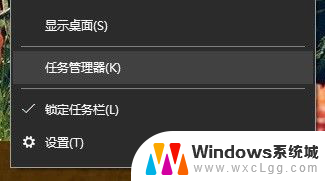
2.点击性能就可以看到电脑的CPU利用率,还能看到内存以及磁盘占用情况。
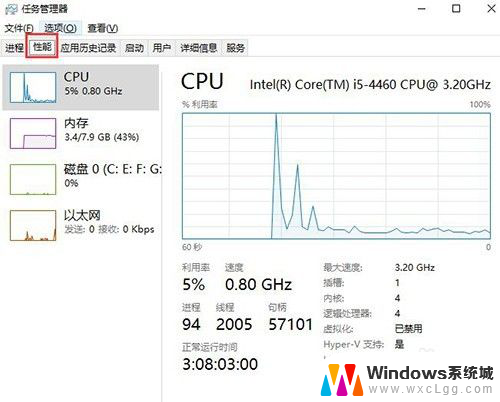
3.另一种方法是通过使用快捷键“Ctrl+Alt+Delete”,在弹出的窗口选择任务管理器,选择性能。就可以查看了。
以上就是关于win10 CPU 占用率的快捷键的全部内容,如果您遇到了相同的情况,可以按照小编提供的方法来解决。
win10cpu占用率快捷键 Win10电脑如何查看CPU使用率相关教程
-
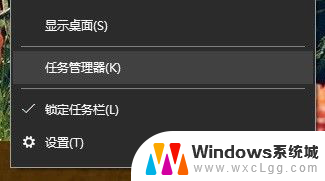 电脑怎么显示cpu占用率 win10查看CPU使用率方法
电脑怎么显示cpu占用率 win10查看CPU使用率方法2024-08-08
-
 win10 显示桌面快捷键 Win10如何使用快捷键快速显示电脑桌面
win10 显示桌面快捷键 Win10如何使用快捷键快速显示电脑桌面2023-12-14
-
 电脑win10搜索快捷键 win10搜索框快捷键使用方法
电脑win10搜索快捷键 win10搜索框快捷键使用方法2023-12-12
-
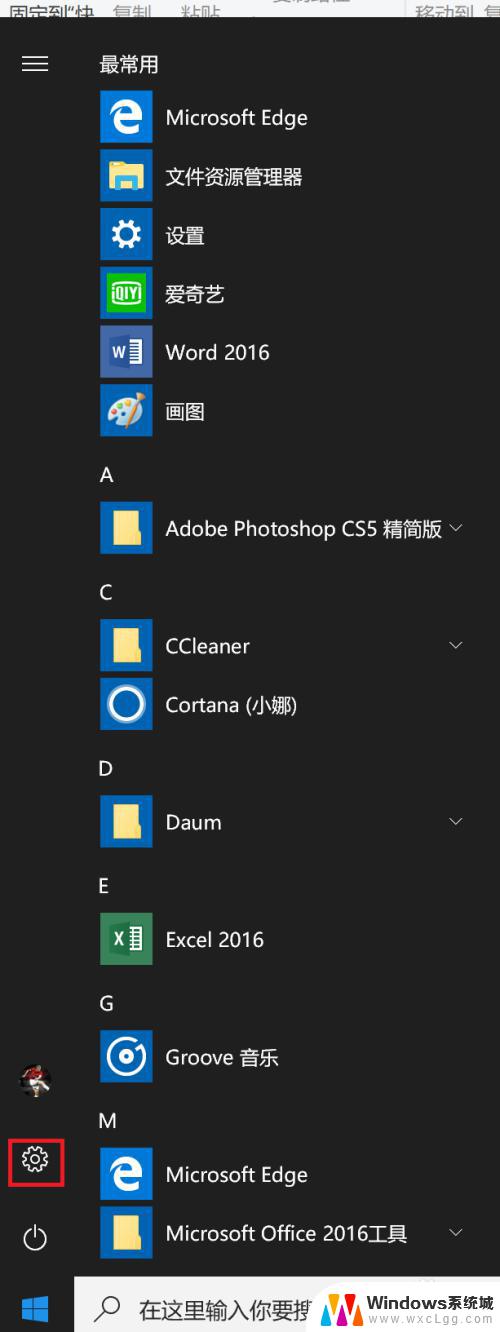 win10查看耗电应用 win10如何查看应用的电池使用情况
win10查看耗电应用 win10如何查看应用的电池使用情况2023-09-13
-
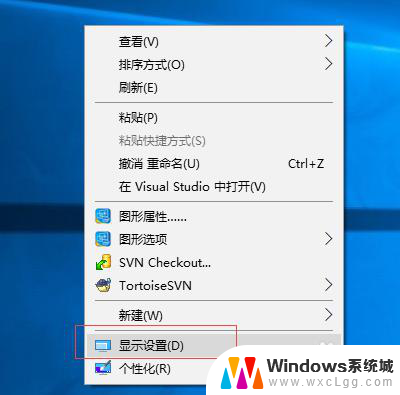 win10系统显示分辨率 win10如何查看电脑分辨率设置
win10系统显示分辨率 win10如何查看电脑分辨率设置2023-11-12
-
 电脑窗口截屏的快捷键 Windows10如何使用不同的截屏快捷键
电脑窗口截屏的快捷键 Windows10如何使用不同的截屏快捷键2024-08-20
- win10如何查看应用使用时长 Windows 10如何查询数据使用量
- 电脑如何打开剪贴板快捷键 win10剪贴板如何用快捷键打开
- windows屏幕截图的快捷键是什么 Win10截图快捷键无法使用
- 锁屏用哪个快捷键 win10如何设置一键锁屏快捷键
- win10怎么更改子网掩码 Win10更改子网掩码步骤
- 声卡为啥没有声音 win10声卡驱动正常但无法播放声音怎么办
- win10 开机转圈圈 Win10开机一直转圈圈无法启动系统怎么办
- u盘做了系统盘以后怎么恢复 如何将win10系统U盘变回普通U盘
- 为什么机箱前面的耳机插孔没声音 Win10机箱前置耳机插孔无声音解决方法
- windows10桌面图标变白了怎么办 Win10桌面图标变成白色了怎么解决
win10系统教程推荐
- 1 win10需要重新激活怎么办 Windows10过期需要重新激活步骤
- 2 怎么把word图标放到桌面上 Win10如何将Microsoft Word添加到桌面
- 3 win10系统耳机没声音是什么原因 电脑耳机插入没有声音怎么办
- 4 win10怎么透明化任务栏 win10任务栏透明效果怎么调整
- 5 如何使用管理员身份运行cmd Win10管理员身份运行CMD命令提示符的方法
- 6 笔记本电脑连接2个显示器 Win10电脑如何分屏到两个显示器
- 7 window10怎么删除账户密码 Windows10删除管理员账户
- 8 window10下载游戏 笔记本怎么玩游戏
- 9 电脑扬声器不能调节音量大小 Win10系统音量调节功能无法使用
- 10 怎么去掉桌面上的图标 Windows10怎么删除桌面图标